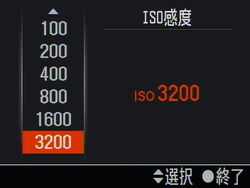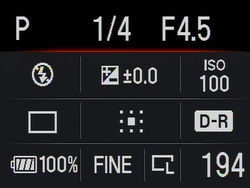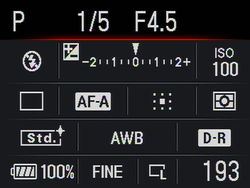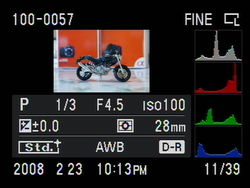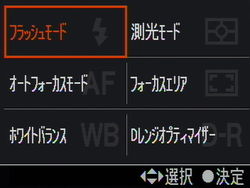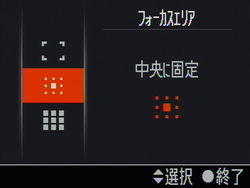使いやすいボディサイズ
α350の重さは582g(本体のみ)。α200よりも50g重いが、それほど重いという感じはしない。グリップもしっかりしていて、ホールドも確実にできる。ただ、ライブビューを想定して、グリップは指を引っかける突起を無くし、滑らかな形状としている。単体ではあまり思わなかったが、比べると、やはりα200のほうが収まりがいいようだ。
露出補正ボタンはファインダー寄りにあるため、手の小さな人は指が届きづらいかもしれない。しかしこのボタンは一度押すとその状態を保ってくれる。つまり、押しながら回すだけでなく、「押す」→「回す」と手順を分けることができるので、補正ができないといったことはない。
レリーズは半押しまでが軽く、レリーズがグッと重くなるタイプ。メリハリがあり、全体では軟らかいフィーリングで好感が持てる。レリーズ音はけっこう大きく、カシャコン、カシャコンと動作する。機械の動いている様がそのままわかるようだ。ミラーショックはそこそこある。
可動式モニターでも左にボタンが並ぶ
ダイヤルやボタン類は標準的なもの。左肩にモードダイヤルを持ち、モニター左にメニューやディスプレイなどのデジタル系操作ボタンが並ぶ。右肩に使用頻度が高いと思われる撮像感度変更の[ISO]ボタンと、連写・単写などを切り換える[ドライブ]ボタンが置かれている。それぞれ専用メニューが開き、とてもわかりやすい。
操作ボタンは上と背面でタッチが違う。上ふたつはボディから出ていて、触るとすぐに反応する。背面はボディとほとんどフラットで、指を置いただけでは反応せず、押し込む感じで操作する。誤動作しづらく、これはいいと思う。モニター横の4つのボタンは小さい、というか、さすがにスペースが少ない。ここに置いたのは評価できるが、側面を削るなど、もうひと工夫欲しかった。
十字キーは8方向を操作するが、α700のジョイスティック方式よりも使いやすく感じた。普通に違和感なく使える。しかし動作は軽く、ちょっと触れただけで動いてしまう。モニターがチルトする関係で十字キーが右に位置していることもあって、ホールドしているときにAFポイントが変わってしまったり、再生中にいつの間にか次の画像になっていることもあった。もう少し節度を付けたほうがいいと思う。
見やすい情報表示画面
光学ファインダー使用時は、背面モニター全面を使って撮影情報を表示する。α100以来のスタイルだ。黒地にゴシック系の白抜き文字という極めてシンプルなデザインだが、この組み合わせはいまもって現場でもっと見やすいと思う。
再生は背面右上の拡大ボタンを押す方式だが、1発で6.1倍(画像サイズ:L)に拡大するのはとても便利。拡大はほとんどピントの確認だから、低い倍率を飛び越えるこのやり方はカシコイと思う。最大で14倍まで拡大できる(同)。拡大状態でコントロールダイヤルを回すと、拡大倍率を保ったまま前後のカットに移動できる。同じ構図で複数枚撮影した場合など、とても比較しやすい。
ただ、オートレビュー(撮影直後の確認画面)で[MENU]や[Fn]ボタンに触れると再生時の動きになってしまう。設定を変えて撮影したいときには、シャッターボタン半押しや他のボタンで撮影モードを戻さないといけない。"オートレビューは撮影中である"と認識してくれるだけで、ずいぶん使い勝手は変わると思うのだが。
[Fn]メニューによく使うメニューを集中
α700ではFnボタンを押すと、情報表示画面で直接設定を行なう「クイックナビ」が設けられたが、α350ではまったく別のメニューが開く方式となった。このメニューには「フラッシュモード」「オートフォーカスモード」「ホワイトバランス」「測光モード」「フォーカスエリア」「Dレンジオプティマイザー」の6種が並ぶ。
情報表示画面に並んだ設定のうち、ダイレクトボタンや[Fn]メニューで操作できないのは、「画像サイズ」「画質」「調光補正(フラッシュ)」「クリエイティブスタイル」の4つだけ。前3つは実際にあまり変更しないのでかまわないが、カラーモードを選択する「クリエイティブスタイル」が含まれていないのはとても不思議だ。α700ではカスタムとはいえ、ダイレクトで呼び出せるボタンが用意されていたのに、α350ではいきなり冷遇されている。せめて[Fn]メニューに入れてほしかった。
[MENU]ボタンからは通常のメニューが開く。従来同様に、横方向で撮影や再生のグループを選び、さらに下の各項目(機能)を選択する方式。横に移動するとグループ数が変化するのが少々わかりづらいが、上下方向にメニューがスクロールせず、項目が一覧できるのがメリットだ。また各項目の設定は[OK]ボタンを押さなくても選んだだけで決定される。すぐに撮影に移れるのがいい。ただ、メニューが下まで行くとグループもひとつ右にずれるのはどうだろうか? これで項目を見失うことが何度かあった。カーソルがどこにあっても十字キーの左右でグループ移動ができるのだから、上下移動は同じグループに留まったほうが使いやすいと思う。
メニューでいちばん気になったのは、最後に使った項目を覚えないこと。メニューを開くといつも「撮影」の「画像サイズ」にカーソルがある。「クリエイティブスタイル」を変更して撮影したら、次にメニューを開いたときは、やはり「クリエイティブスタイル」の場所にあってほしい。そういうことはいっさいしないというならいいが、[Fn]メニューはちゃんと最後に設定した項目を覚えている。だからよけいに気になってしまう。